トップページ > ソフトウェアの操作 > 無料で PDF の編集とプロパティ変更できる CubePDF Utility の基本的な使い方
無料で PDF の編集とプロパティ変更できる CubePDF Utility の基本的な使い方
Excel や Word などから PDF にした資料を編集する場合は有償の Acrobat が利用されることが多いが、無料で PDF を編集することができるソフトウェアもあり、その中で CubePDF Utility の概要と基本的な使い方について紹介する。

このページの目次
1. CubePDF Utility とは
CubePDF Utility とはキューブ・ソフトが開発提供している PDF ファイルのページを挿入したり削除して編集するソフトウェアである。
有償版と無償版があり、どちらも個人・法人を問わずに利用することができる。
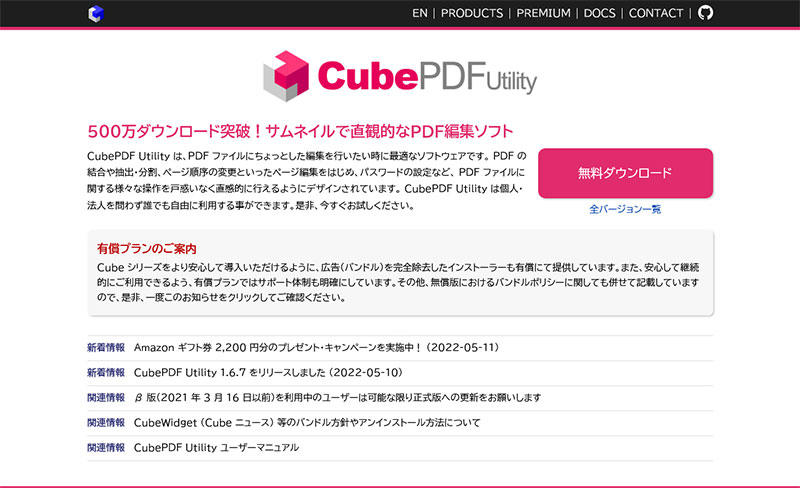
CubePDF Utility は PDF を編集する機能のみ搭載されているため、Word や Excel などから PDF ファイルに変換する場合は、同じくキューブ・ソフトから CubePDF シリーズとして提供されている CubePDF をインストールして利用する。
2. CubePDF Utility の特徴
CubePDF Utility の特徴としては、PDF ファイルのページを挿入したり抽出・削除して編集できることである。
また、PDF のタイトルや作成者といったプロパティ情報の編集も行うことができる。
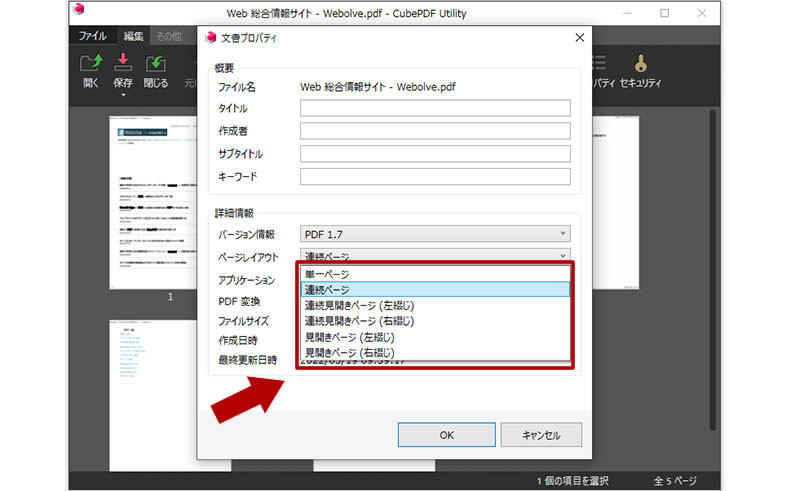
その他、PDF を開いたときに連続ページにするか見開きにするかや、PDF を開く際にパスワードを要求するようにすることもできる。
3. CubePDF Utility の有償版と無償版の違い
CubePDF Utility の有償版と無償版の違いとしては機能はどちらも同じだが、有償版はインストール時に他のソフトウェアをインストールするかの選択画面が表示されない点が挙げられる。
CubePDF Utility のインストール時に他のソフトもインストールしたくない場合は、同意画面でバンドルソフトの項目からチェックを外すだけでよい。
4. CubePDF Utility の基本的な使い方
CubePDF Utility の基本的な使い方としては、ソフトウェアを起動した後に PDF を開くドラッグして読み込んだ後。上部メニューより「挿入」や「削除」を選択して PDF の各ページを編集する。
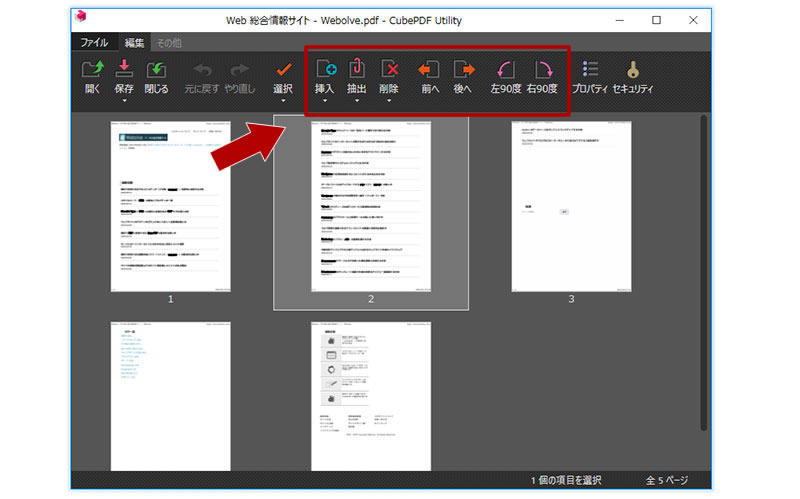
PDF を編集した後は同じく上部メニューにある「保存」を押すと改めて PDF として保存される。
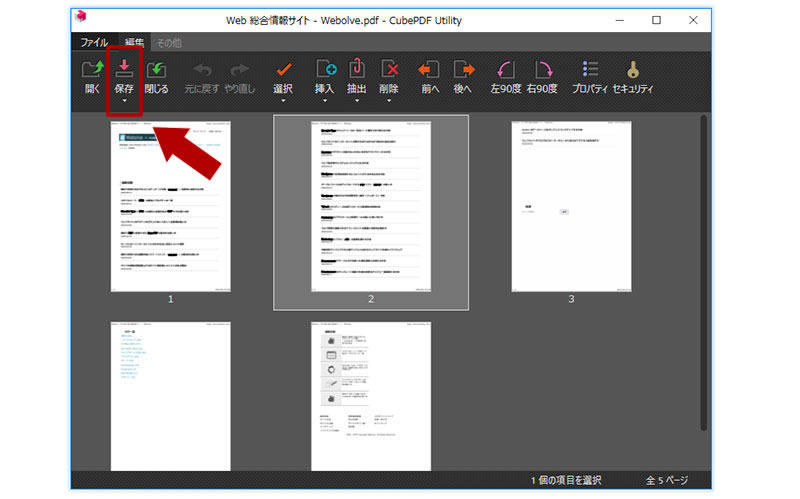
5. CubePDF Utility の使い方のまとめ
CubePDF Utility 使い方のまとめとしては既にある PDF ファイルのページを挿入したり削除するといった編集が行えることである。
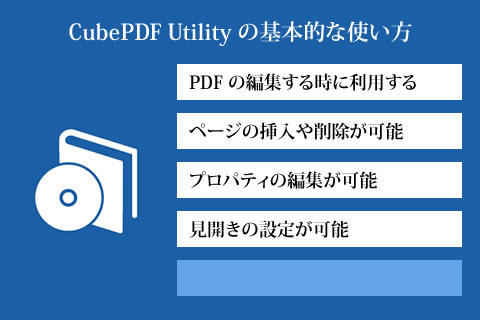
また、PDF を閲覧する時にパスワードを要求させたり、PDF を開いたときのページレイアウトを設定することもできる。
関連記事
Visual Studio Code でファイルやフォルダを開いて編集する方法
ソフトウェア
Visual Studio Code はプログラムを行う際に利用するテキストエディタだが、複数のファイルで構成されるアプリケーションやウェブサイトではフォルダでまとめられることが多いため、VSCode でファイルやフォルダを開いて編集する方法について紹介する。
ソフトウェア
無料でプログラム開発ができる Visual Studio Code は一般的なテキストエディタと同じようにソースコードを記入する欄の他に、フォルダ階層やプログラムの実行結果を同時に表示することができるため、主となる 6 つの作業エリアと役割について紹介する。
Photoshop, ソフトウェア
Photoshop でキャンパスに配置した図形や読み込んだ画像内の特定の色を削除したり、透明化する場合の手順を紹介する。色を削除すると切り抜かれた状態となるためキャンバスの背景色の色が表示されるようになり、もし背景色を透明にしている場合は背面に画像等を配置することで合成することができる。
Photoshop でスライスツールを使って画像を均等に分割する方法
Photoshop, ソフトウェア
Photoshop で画像や写真を分割する場合はスライスツールを利用することが多く、自由に位置を決めて分割できる他、横幅または縦幅の長さで数量を指定して均等に分割する方法について解説する。
Photoshop, ソフトウェア
Photoshop で写真に写っている対象全体の明るさや暗さを調整したり、明暗の階調のバランスを調整したい場合に利用するレベル補正の機能の概要と使い方について紹介する。






